
Totes les versions de Windows, pràcticament des de les primeres versions, Microsoft ha tingut en compte que no totes les persones són destres, ja que encara que en menor mesura, també hi ha persones esquerranes que utilitzen l'ordinador. En aquest cas, l'ús de l'ratolí pot esdevenir un problema per a les persones esquerranes, Un problema que es troba fent ús de l'ratolí.
Afortunadament, com he comentat més amunt, Microsoft ho ha tingut en compte i dins de les opcions de configuració ens permet seleccionar quin és el botó primari de l'ratolí, És a dir, el botó que utilitzarem en el nostre ratolí per prémer sobre les aplicacions o documents que volem obrir, seleccionar les opcions dels menús ...
Però a més, dins de les opcions de configuració, Windows també ens permet establir establir el funcionament de la roda de desplaçament, de manera que podem configurar quin és el nombre de línies que es desplaçarà la pàgina cada vegada que fem ús d'ella, el que ens permetrà, si incrementem el nombre, desplaçar-nos d'una forma més ràpida pels documents o pàgines web que visitem.
Com canviar el botó primari de l'ratolí a Windows 10
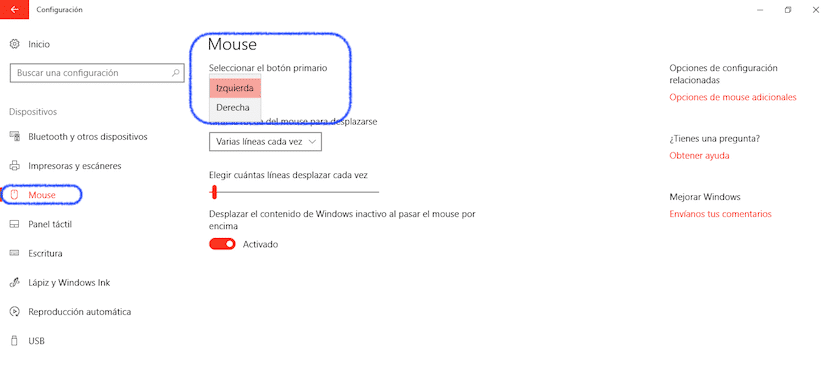
- En primer lloc hem de dirigir fins als paràmetres de configuració de Windows, A través del botó de menú d'Inici i prement sobre la icona de la roda dentada que es troba a la part esquerra de la pantalla, just a sota de la icona que representa el nostre usuaris.
- A continuació, ens dirigim fins a l'opció dispositius.
- A la columna de la dreta es mostraran els dispositius dels quals podem canviar el funcionament.
- premem en Ratolí.
- A la part de l'esquerra ens dirigim fins l'opció: Seleccionar el botó primari i premem sobre el desplegable que ens permetrà seleccionar si volem establir el botó dret o el botó esquerre com primari.